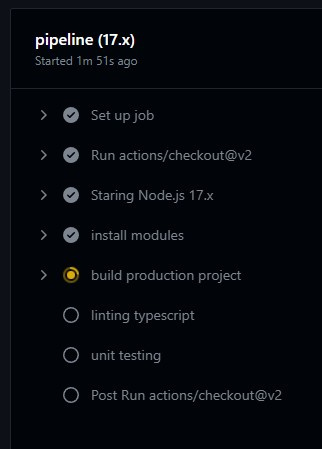Существует несколько возможных причин, по которым выполнение шага в GitHub Actions может не завершаться:
1. Проблемы сборки: Возможно, во время сборки проекта происходит некий сбой или ошибка, из-за которых процесс не завершается. Проверьте вывод консоли, чтобы проверить, есть ли какие-либо ошибки или предупреждения, которые могут мешать сборке.
2. Бесконечный цикл: Если в вашем шаге есть цикл, который не может завершиться, это может привести к застыванию выполнения. Убедитесь, что в ваших сценариях или командах нет бесконечных циклов.
3. Зависание во время выполнения: Если ваш шаг выполняет некоторые длительные операции, это может вызвать зависание. Убедитесь, что ваши операции не занимают слишком много времени или не блокируют какие-либо ресурсы. Вы можете использовать механизмы тайм-аута или контроля длительности операций, чтобы избежать этой проблемы.
Если вы столкнулись с бесконечно вращающимся желтым кружком загрузки, это указывает на то, что GitHub Actions ожидает завершения операции, но она не завершается. Чтобы исправить эту проблему, вы можете попробовать следующее:
1. Проверьте вывод консоли: Просмотрите вывод консоли шага и убедитесь, что нет ошибок или предупреждений, которые могут приводить к зависанию.
2. Поставьте ограничения по времени выполнения: Используйте параметры `timeout-minutes` или конструкцию `timeout` в вашем конфигурационном файле GitHub Actions, чтобы установить временные ограничения на выполнение шага. Например:
```yaml
jobs:
build:
runs-on: ubuntu-latest
steps:
- name: Build and test
timeout-minutes: 10
run: |
# Ваши команды сборки и тестирования
```
3. Пошаговый вывод команд: Если шаг вызывает несколько команд, попробуйте добавить оператор `set -x` в начале шага. Это позволит выводить пошаговый вывод команд, чтобы видеть, на каком шаге происходит зависание.
4. Используйте механизмы отладки: GitHub Actions предлагает несколько инструментов для отладки проблем. Например, вы можете использовать `echo` команды для вывода отладочной информации или добавить дополнительные логгеры в ваше приложение, чтобы отслеживать прогресс выполнения и потенциальные проблемы.
Если ни один из этих шагов не помогает, вам может потребоваться более подробная информация или дополнительная помощь для диагностики проблемы. Обратитесь к документации GitHub Actions или сообществу разработчиков для получения дополнительной поддержки.